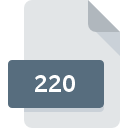
Dateiendung 220
Winfunktion Mathematik V8.0 Julia Fractal
-
Category
-
Popularität0 ( votes)
Was ist 220-Datei?
Der vollständige Formatname von Dateien mit der Dateiendung "220" lautet "Winfunktion Mathematik V8.0 Julia Fractal". Das Dateiformat 220 ist mit Software kompatibel, die auf der Systemplattform installiert werden kann. Die Datei "220" gehört zur Kategorie "Andere Dateien", genau wie die in unserer Datenbank aufgelisteten Dateinamenerweiterungen "6033". Die beliebteste Software, die 220-Dateien unterstützt, ist Winfunktion Mathematik Plus 18. Die Software Winfunktion Mathematik Plus 18 wurde von bhv Publishing GmbH erstellt. Weitere Informationen zur Software und den 220-Dateien finden Sie auf der offiziellen Website des Entwicklers.
Programme die die Dateieendung 220 unterstützen
220-Dateien können auf allen Systemplattformen, auch auf Mobilgeräten, gefunden werden. Es gibt jedoch keine Garantie, dass diese Dateien jeweils ordnungsgemäß unterstützt werden.
Wie soll ich die 220 Datei öffnen?
Es kann viele Gründe geben, warum du Probleme mit der Öffnung von 220-Dateien auf einem bestimmten System hast. Positiv zu vermerken ist, dass die am häufigsten auftretenden Probleme im Zusammenhang mit Winfunktion Mathematik V8.0 Julia Fractal dateien nicht komplex sind. In den meisten Fällen können sie ohne Unterstützung eines Spezialisten schnell und effektiv angegangen werden. Wir haben für Sie eine Liste erstellt, die Ihnen bei der Lösung der Probleme mit 220-Dateien hilft.
Schritt 1. Installieren Sie die Software Winfunktion Mathematik Plus 18
 Der häufigste Grund für solche Probleme ist das Fehlen geeigneter Anwendungen, die die auf dem System installierten 220-Dateien unterstützen. Die Lösung für dieses Problem ist sehr einfach. Laden Sie Winfunktion Mathematik Plus 18 herunter und installieren Sie es auf Ihrem Gerät. Oberhalb finden Sie eine vollständige Liste der Programme, die 220-Dateien unterstützen, sortiert nach den Systemplattformen, für die sie verfügbar sind. Eine der risikofreiesten Methoden zum Herunterladen von Software ist die Verwendung von Links, die von offiziellen Händlern bereitgestellt werden. Besuchen Sie die Website Winfunktion Mathematik Plus 18 und laden Sie das Installationsprogramm herunter.
Der häufigste Grund für solche Probleme ist das Fehlen geeigneter Anwendungen, die die auf dem System installierten 220-Dateien unterstützen. Die Lösung für dieses Problem ist sehr einfach. Laden Sie Winfunktion Mathematik Plus 18 herunter und installieren Sie es auf Ihrem Gerät. Oberhalb finden Sie eine vollständige Liste der Programme, die 220-Dateien unterstützen, sortiert nach den Systemplattformen, für die sie verfügbar sind. Eine der risikofreiesten Methoden zum Herunterladen von Software ist die Verwendung von Links, die von offiziellen Händlern bereitgestellt werden. Besuchen Sie die Website Winfunktion Mathematik Plus 18 und laden Sie das Installationsprogramm herunter.
Schritt 2. Vergewissern Sie sich, dass Sie die neueste Version von Winfunktion Mathematik Plus 18 haben.
 Wenn auf Ihren Systemen bereits " Winfunktion Mathematik Plus 18 installiert ist und die 220-Dateien immer noch nicht ordnungsgemäß geöffnet werden, überprüfen Sie, ob Sie über die neueste Version der Software verfügen. Es kann auch vorkommen, dass Software-Ersteller durch Aktualisieren ihrer Anwendungen die Kompatibilität mit anderen, neueren Dateiformaten hinzufügen. Dies kann eine der Ursachen sein, warum 220-Dateien nicht mit Winfunktion Mathematik Plus 18 kompatibel sind. Alle Dateiformate, die von den vorherigen Versionen des angegebenen Programms einwandfrei verarbeitet wurden, sollten auch mit Winfunktion Mathematik Plus 18 geöffnet werden können.
Wenn auf Ihren Systemen bereits " Winfunktion Mathematik Plus 18 installiert ist und die 220-Dateien immer noch nicht ordnungsgemäß geöffnet werden, überprüfen Sie, ob Sie über die neueste Version der Software verfügen. Es kann auch vorkommen, dass Software-Ersteller durch Aktualisieren ihrer Anwendungen die Kompatibilität mit anderen, neueren Dateiformaten hinzufügen. Dies kann eine der Ursachen sein, warum 220-Dateien nicht mit Winfunktion Mathematik Plus 18 kompatibel sind. Alle Dateiformate, die von den vorherigen Versionen des angegebenen Programms einwandfrei verarbeitet wurden, sollten auch mit Winfunktion Mathematik Plus 18 geöffnet werden können.
Schritt 3. Legen Sie die Standardanwendung zum Öffnen von 220-Dateien auf Winfunktion Mathematik Plus 18 fest.
Stellen Sie nach der Installation von Winfunktion Mathematik Plus 18 (der neuesten Version) sicher, dass es als Standardanwendung zum Öffnen von 220-Dateien festgelegt ist. Die Methode ist recht einfach und variiert kaum zwischen den Betriebssystemen.

Ändern Sie die Standardanwendung in Windows.
- Klicken Sie mit der rechten Maustaste auf die Datei 220 und wählen Sie die Option
- Wählen Sie →
- Wählen Sie schließlich suchen, zeigen Sie auf den Ordner, in dem Winfunktion Mathematik Plus 18 installiert ist, aktivieren Sie das Kontrollkästchen Immer mit diesem Programm 220-Dateien öffnen und bestätigen Sie Ihre Auswahl, indem Sie auf klicken

Ändern Sie die Standardanwendung in Mac OS.
- Klicken Sie mit der rechten Maustaste auf die Datei 220 und wählen Sie
- Fahren Sie mit dem Abschnitt fort. Wenn es geschlossen ist, klicken Sie auf den Titel, um auf die verfügbaren Optionen zuzugreifen
- Wählen Sie die entsprechende Software aus und speichern Sie Ihre Einstellungen, indem Sie auf klicken
- Abschließend wird eine Diese Änderung wird auf alle Dateien mit der Dateiendung. 220 angewendet. Die Meldung sollte angezeigt werden. Klicken Sie auf die Schaltfläche , um Ihre Auswahl zu bestätigen.
Schritt 4. Stellen Sie sicher, dass die ROZ nicht fehlerhaft ist
Wenn Sie die Anweisungen aus den vorherigen Schritten befolgt haben, das Problem jedoch noch nicht behoben ist, sollten Sie die betreffende ROZ-Datei überprüfen. Wenn Sie nicht auf die Datei zugreifen können, kann dies verschiedene Ursachen haben.

1. Die 220 ist möglicherweise mit Malware infiziert. Stellen Sie sicher, dass Sie sie mit einem Antivirenprogramm scannen.
Wenn das 220 tatsächlich infiziert ist, blockiert die Malware möglicherweise das Öffnen. Scannen Sie die Datei sofort mit einem Antivirenprogramm oder scannen Sie das gesamte System, um sicherzustellen, dass das gesamte System sicher ist. 220-Datei ist mit Schadprogrammen infiziert? Befolgen Sie die von Ihrer Antivirensoftware vorgeschlagenen Schritte.
2. Überprüfen Sie, ob die Datei beschädigt oder beschädigt ist
Wenn Sie die problematische 220-Datei von einem Dritten erhalten haben, bitten Sie diesen, Ihnen eine weitere Kopie zuzusenden. Die Datei wurde möglicherweise fälschlicherweise kopiert, und die Daten haben ihre Integrität verloren. Dies schließt einen Zugriff auf die Datei aus. Wenn die 220-Datei nur teilweise aus dem Internet heruntergeladen wurde, versuchen Sie, sie erneut herunterzuladen.
3. Überprüfen Sie, ob Ihr Konto über Administratorrechte verfügt
Es besteht die Möglichkeit, dass nur Benutzer mit ausreichenden Systemberechtigungen auf die betreffende Datei zugreifen können. Wechseln Sie zu einem Konto, für das Berechtigungen erforderlich sind, und versuchen Sie erneut, die Datei Winfunktion Mathematik V8.0 Julia Fractal zu öffnen.
4. Überprüfen Sie, ob Ihr System die folgenden Anforderungen erfüllt: Winfunktion Mathematik Plus 18
Die Betriebssysteme stellen möglicherweise genügend freie Ressourcen fest, um die Anwendung auszuführen, die 220-Dateien unterstützt. Schließen Sie alle laufenden Programme und versuchen Sie, die Datei 220 zu öffnen.
5. Stellen Sie sicher, dass Ihr Betriebssystem und die Treiber auf dem neuesten Stand sind
Das aktuelle System und die aktuellen Treiber machen Ihren Computer nicht nur sicherer, sondern können auch Probleme mit der Datei Winfunktion Mathematik V8.0 Julia Fractal lösen. Es kann vorkommen, dass die 220-Dateien mit aktualisierter Software, die einige Systemfehler behebt, ordnungsgemäß funktionieren.
Möchten Sie helfen?
Wenn Sie zusätzliche Informationen bezüglich der Datei 220 besitzen, würden wir sehr dankbar sein, wenn Sie Ihr Wissen mit den Nutzern unseres Service teilen würden. Nutzen Sie das Formular, dass sich hier befindet, und senden Sie uns Ihre Informationen über die Datei 220.

 Windows
Windows 
